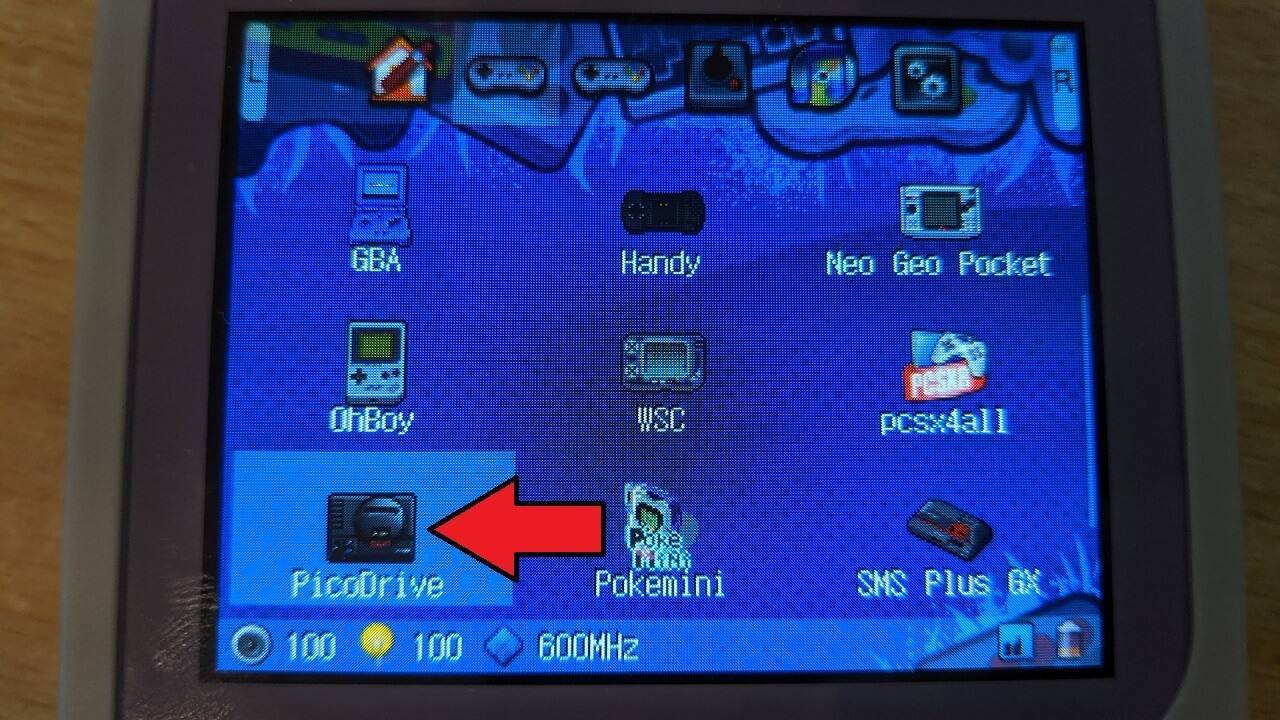Vissa handdatorer för retrospel har externa Micro SD-kortplatser och emulatorinställningarna måste uppdateras för att de ska starta filbläddraren i det externa Micro SD-kortet istället för i det interna lagringsutrymmet. Om du anger den nya standardmappen sparar du mycket tid eftersom du inte behöver bläddra i mappar varje gång du ska spela ett spel. Den här guiden visar hur du uppdaterar en emulator till den nya standardmappplatsen.
I det här exemplet använder vi Mega Drive/Genesis-emulatorn PicoDrive, men du kan upprepa processen för de flesta emulatorer.
Markera först den emulatorikon som du vill uppdatera. I det här exemplet har vi valt PicoDrive. Tryck en gång på SELECT-knappen.
En popup-meny visas. Välj det första alternativet, Edit PicoDrive
Bläddra nedåt i menyn till Selector Path och välj detta menyalternativ
Den här skärmen visar det interna lagringsutrymmet, så vi måste gå tillbaka några mappar för att komma åt Micro SD-kortet. Klicka på det första alternativet som ska vara en pil upp med två prickar .. bredvid. Detta flyttar tillbaka en mapp.
Fortsätt att välja de två prickarna.. tills du inte kan se dem. Du kommer att se liknande bilden nedan
Bläddra ner i mapparna och välj media
Två eller flera mappar visas, en för det interna lagringsutrymmet och den andra för det externa lagringsutrymmet. I de flesta fall heter den externa lagringsenheten mmcblk1p1, välj denna mapp
Mapparna på ditt externa Micro SD-kort visas. Du kan nu navigera i mapparna för att välja var ROM-skivorna ska placeras. I detta exempel kommer vi att välja MEGADRIVE. Det kan ta några sekunder att uppdatera om du har många filer i mappen.
När skärmen uppdateras kommer du att se en tom mapp, detta är normalt och kommer att vara där dina ROM-filer finns. Om så är fallet trycker du på START-knappen för att bekräfta mappvalet.
Du kommer tillbaka till menyn Redigera emulator. Tryck på SELECT för att bekräfta ändringarna.
Standardmappen för emulatorn kommer nu att uppdateras. Välj PicoDrive-emulatorn för att starta filbläddraren, den kommer nu att starta i den nya mappen på det externa Micro SD-kortet.
Du kan upprepa denna process för alla emulatorer som använder filbläddraren för att ladda ett spel.